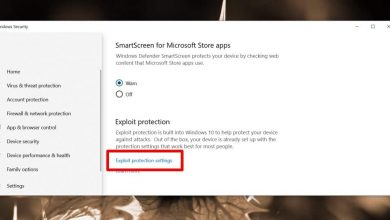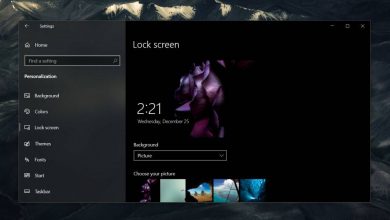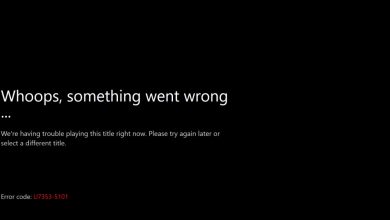Comment obtenir des horloges pour plusieurs fuseaux horaires dans la barre de menus sous macOS
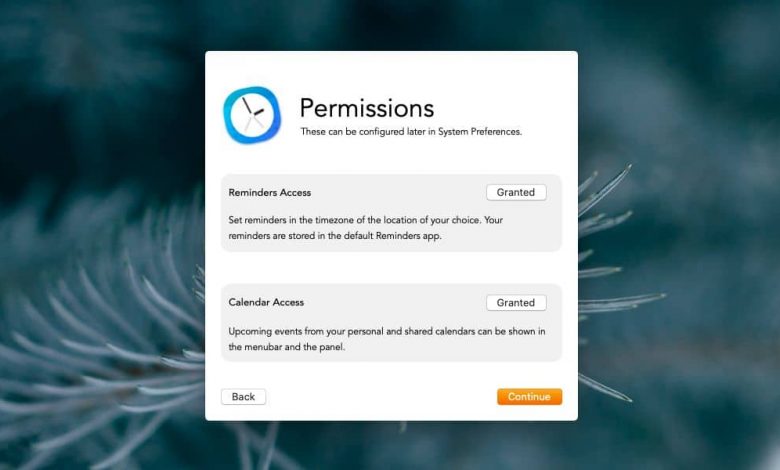
macOS affiche l’heure dans la barre de menus et, bien que vous puissiez choisir n’importe quel fuseau horaire pour l’horloge système, vous ne pouvez ajouter qu’une seule horloge à la barre de menus. Si votre travail l’a divisé entre différents fuseaux horaires, l’horloge unique dans la barre de menu sera inappropriée. Pour combler le vide, vous avez besoin d’une application qui peut vous offrir plus de montres et elles ne manquent pas, payantes et gratuites. Nous vous recommandons d’utiliser Clocker pour obtenir des horloges pour plusieurs fuseaux horaires, car l’application vous permet également de créer des rappels pour ces fuseaux horaires, éliminant ainsi le travail de calcul du décalage horaire vous-même. C’est également gratuit.
Avez-vous besoin de plusieurs horloges dans Windows 10? Il existe une fonction intégrée qui peut les ajouter .
Horloges pour plusieurs fuseaux horaires
Téléchargez Clocker depuis l’App Store Mac . L’application vous demandera d’accéder à l’application Rappels et à l’application Calendrier afin de pouvoir créer des rappels dans d’autres fuseaux horaires.
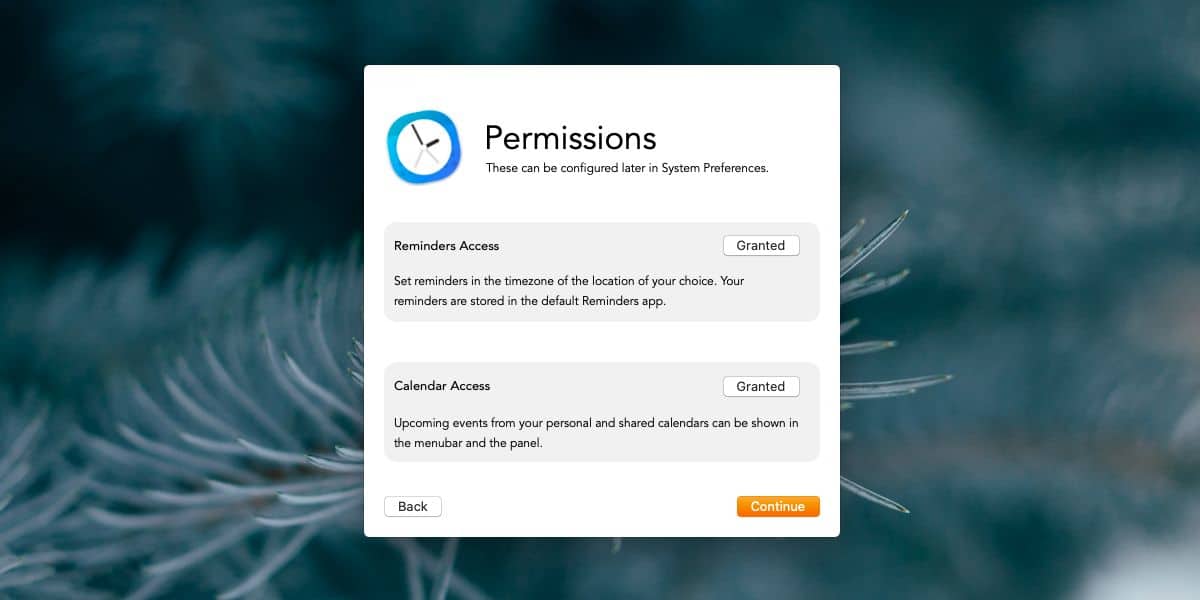
>> Pour ajouter une horloge, cliquez sur le bouton plus dans les préférences de l’application et saisissez un nom de ville. Il apparaîtra dans les résultats de la recherche et vous pourrez l’ajouter. Par défaut, les horloges apparaissent dans un menu et pour afficher le menu, vous devez cliquer sur l’icône Horloge dans la barre de menu.
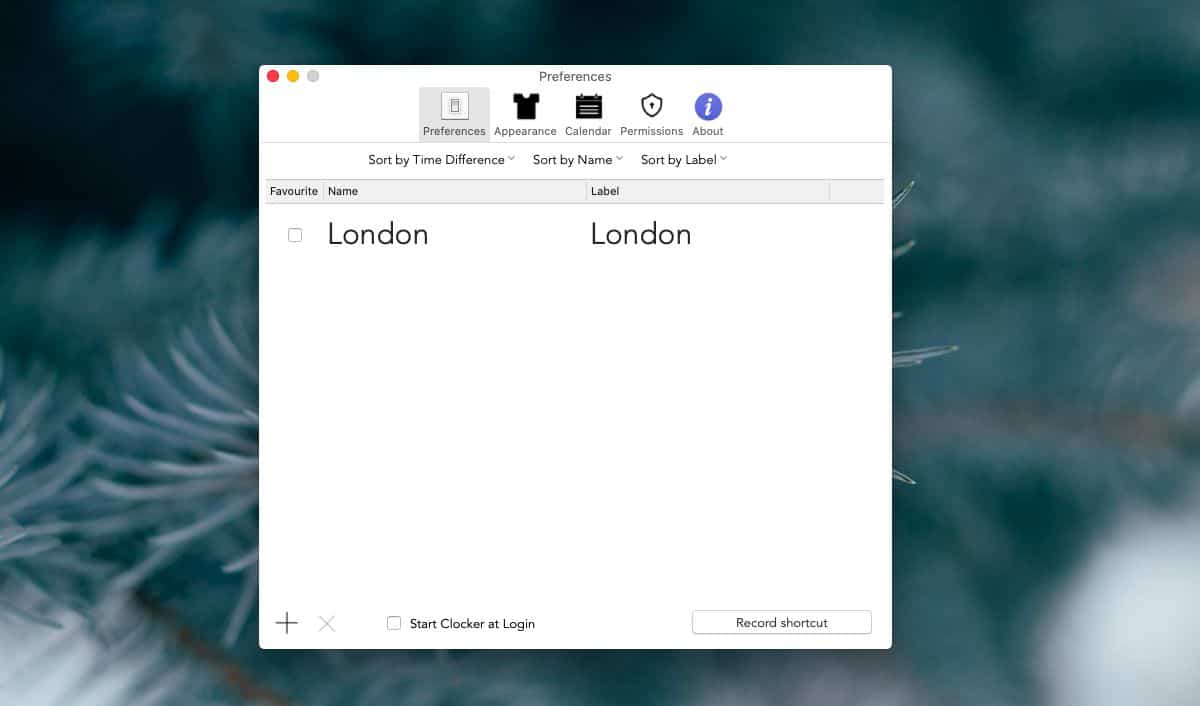
>> Si vous voulez qu’une horloge apparaisse dans la barre de menu sans cliquer sur quoi que ce soit, cochez la case «Favoris» à côté.

>> Pour créer des rappels dans l’un des fuseaux horaires que vous avez définis, cliquez sur l’icône de l’application ou sur l’horloge dans la barre de menus. Dans la fenêtre contextuelle qui s’ouvre, cliquez sur le bouton à trois points à côté d’une horloge et créez votre rappel. Une fois que vous l’avez créé, le rappel apparaîtra dans l’application Rappels, et la prochaine fois que vous ouvrirez cette fenêtre pop-up, il apparaîtra également sous l’horloge respective.
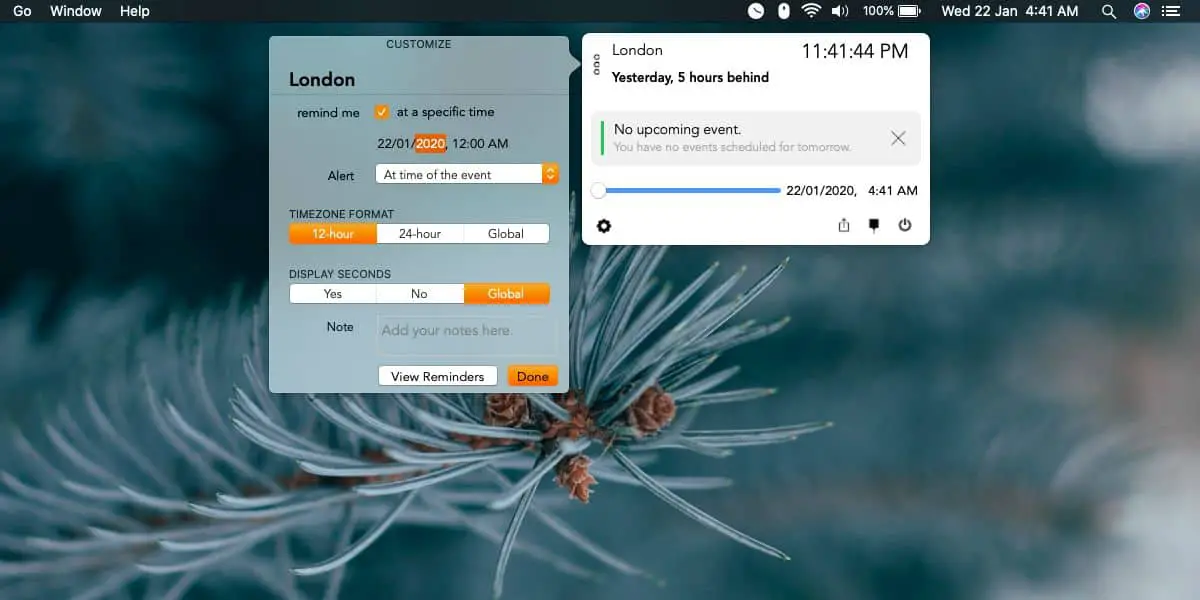
>> Clocker a de nombreuses fonctions; prend en charge le thème clair et foncé et peut faire correspondre le thème avec ce qui est défini au niveau du système d’exploitation. Il existe de nombreuses options de personnalisation de l’horloge que vous ajoutez à la barre de menus, et vous pouvez même modifier la taille du texte, ce qui est toujours excellent.
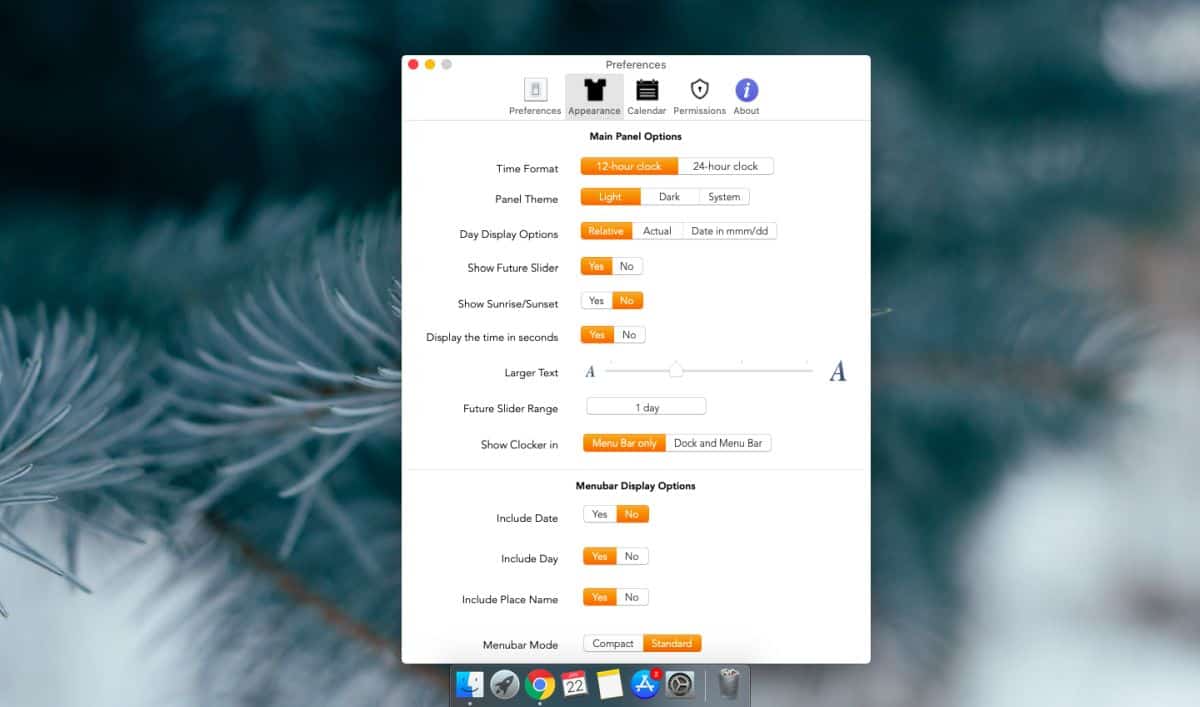
>> Clocker vérifie la plupart, sinon la totalité, des cases d’une bonne application d’horloge. Il est surprenant que cette application soit gratuite et en fait meilleure que de nombreuses options payantes. Vous pouvez ajouter autant d’horloges directement à la barre de menus que vous le souhaitez. Tout ce que vous avez à faire est de mettre la montre en signet. macOS peut les limiter si l’espace dans la barre de menus est épuisé, mais Clocker donne aux utilisateurs la possibilité d’afficher l’heure dans un mode « compact » qui parvient à réduire l’heure et l’emplacement à deux lignes.